Rumus Vlookup atau Fungsi Vlookup adalah salah satu fungsi atau rumus excel dasar yang termasuk dalam kategori lookup & reference yang akan sering dibutuhkan saat menggunakan Microsoft Excel. Rumus Excel Vlookup merupakan rumus Excel yang berfungsi untuk mengambil suatu nilai dari tabel lain berdasarkan kata kunci tertentu. Gunakan Vlookup saat perlu menemukan berbagai hal dalam tabel atau rentang menurut baris.
Salah satu contoh penggunaan fungsi Vlookup adalah untuk Konversi Rentang Nilai Angka ke Huruf Pada Excel. Awalan huruf "V" di depan kata Vlookup merupakan singkatan dari kata Vertical. Dimana header atau judul tabel terletak di bagian atas dan field datanya tersusun ke bawah secara vertikal.
- Fungsi VLOOKUP Exel Memiliki 4 Argumen
NilaiYangDiCari : Merupakan nilai yang akan kita cari pada kolom pertama sebuah tabel atau kolom paling kanan dari TabelReferensi. Argument ini dapat berupa angka, teks, tanggal maupun nilai tertentu baik ditulis langsung maupun sebuah referensi sel. Bisa juga berupa nilai yang dihasilkan oleh rumus excel lainnya.
TabelReferensi : Sebuah tabel referensi data yang terdiri dari 2 kolom atau lebih, dimana NilaiYangDicari berada pada kolom pertama tabel data ini.
NomorKolom : Merupakan Nomor kolom dari argumen TabelReferensi yang mengandung nilai data dan akan kita ambil nilai yang sebaris dengan posisi NilaiYangDicari pada kolom pertama.
RangeLookup : Diisi dengan nilai Boolean TRUE atau FALSE. Nilai logika True/false ini menujukkan tipe pencarian. Nilai logika pada rumus Vlookup digunakan sebagai acuan untuk menetapkan apakah kita ingin VLOOKUP menemukan hasil yang sama persis atau cukup menemukan nilai mendekati.
1. TRUE : Vlookup akan menemukan NilaiYangDiCari Pada TabelReferensi pencarian yang sama persis atau mendekati. Jika Nilai yang sama persis tidak ditemukan maka nilai terbesar berikutnya yang kurang dari NilaiYangDiCari yang akan dihasilkan.
2. FALSE : Vlookup akan menemukan NilaiYangDiCari Pada TabelReferensi pencarian yang sama persis saja. Jika tidak ditemukan maka Vlookup akan menghasilkan pesan error #NA!
1. Rumus Mencari Data Menggunakan Vlookup
Dalam contoh ini, kita akan mencoba rumus Vlookup dengan menerapkan sistem kecil - kecilan. Dimana jika kita mengisi dengan kode tertentu, nanti akan muncul sesuai dengan data yang tertera sebelumnya / secara otomatis.
a. Siapkan data yang ingin digunakan
b. Kita akan mencari data Produk, Warna, Penjual, dan Size dengan hanya memasukan Kode Pemesanan
Pertama kita masukan rumus Vlookup pada colom Produk lalu block colom Kode Pemesanan unruk meletakan kode tersebut. Misalnya akan mencari data Kode Pemesanan dengan kode 245.
c. Setelah di block sebaiknya disisipkan tanda "
$" pada setelah colom agar nanti datanya bisa di drag ke bawah dengan cara menekan FN + F4 agar muncul seperti $H$3. Lalu berikan tanda (;) pada rumus, lalu block pada data yang tersedia dan jangan lupa berikan tanda "$".
d. Setelah seperti gambar diatas lalu kita akan menentukan data apa yang akan diambil. Contoh kasusnya yaitu Produk, sedangkan Produk ada di colom B dimana colom tersebut di urutan ke-2 jadi kita masukan angka 2 pada rumus. Jika yang dicari Size maka masukan angka 3 karena Size ada di colom C.
e. Setelah itu masukan angka 0 atau FALSE yang artinya kita sudah menyiapkan data yang sebelumnya sudah diterapkan.
f. Bagaimana untuk yang Warna, Penjual, dan Size? Sebenarnya sama saja cuma yang diganti hanya bagian angka 2 atau tahap B yang tadinya 2. Jika ingin mengganti Warna diganti dengan angka 4 karena ada di kolom D. Sedangkan jika ingin mencari Penjual diganti dengan angka 5 karena terdapat di colom E. Begitu pula dengan mencari Size hanya diganti dengan angka 3 karena terdapat di colom C.
h. Jika memasukan Kode Pemesanan lain pada colom Kode Pemesanan, semua yang terdapat pada bawahnya akan terganti otomatis hanya dengan memasukan Kode Pemesanan yang berbeda. Contoh penerapannya jika diganti Kode Pemesanannya.
2. Menggabungkan 2 Tabel dengan Vlookup
a. Siapkan data yang ingin digunakan
b. Mencari Pembeli beserta Unit Terjual dengan Vlookup Pertama masukan rumus Vlookup lalu block colom yang terdapat Kode Pemesanan, dan jangan lupa masukan tanda "$" dengan menekan FN + F4.
c. Setelah itu block data yang akan dicari datanya dengan memblock semua colom data, dan jangan lupa masukan tanda "
$"
d. Lalu selanjutnya menambahkan letak data yang akan dicari. Karena akan mencari Pembeli maka akan menambahkan angka 2, karena colom Pembeli terdapat pada colom H maka colom H sama dengan colom 2
e. Setelah itu masukan angka 0 atau FALSE yang dimana artinya sudah menyiapkan data yang sebelumnya untuk diterapkan
g. Untuk mencari Unit Terjual sebenarnya sama saja dengan mencari Pembeli, cuma bedanya ditahap D atau ditahap memasukan letak colom data. Sebelumnya ketika mencari nama pembeli menggunakan angka 2, tetapi untuk mencari Unit Terjual menggunakan angka 4 karena untuk Unit Terjual berada di colom D. Seperti ini rumusnya
i. Ketika ingin semua data langsung tersedia hanya tinggal klik 2 kali pada bagian bawah kanan colom tersebut atau di drag. Tetapi untuk rumus bagian depan dihilangkan tanda "$"
3. Menggunakan Vlookup untuk Mencari Kelompok
a. Siapkan data yang ingin digunakan
b. Selanjutnya akan mencari berapa Nilai Akhir yang diterima dari data yang dibuat dengan menggunakan rumus Vlookup
Pertama masukan rumus Vlookup lalu block colom Poin. Mengapa kita memblock data Poin? Karena didata terdapat Poin dan Nilai Akhir yang didapat. Jadi seperti ini rumusnya dan jangan lupakan tanda"$".
c. Lalu akan memblock data setelahnya yaitu mengenai Poin dan Nilai Akhir. Jadi akan mendapatkan Nilai Akhir dari data yang berada disebelah tersebut. Jadi seperti ini rumusnya dan jangan lupakan tanda"$".
d. Lalu masukan angka 2, Mangapa?
Karena di data Nilai Akhir berada di colom 2 dari data yang dibuat. Tetapi B juga di colom 2, Lalu bagaimana? Ketika memasukan rumus dan yang kedua memblock data colom data/data referensi yang terdapat data yang ingin dicari maka, ketika menuliskan colom 2 maka akan langsung yang menggunakan colom 2 dari data yang diambil bukan dari data yang tidak di block colomnya.
e. Memasukan angka 1 yang berarti TRUE dimana Vlookup akan menemukan nilai yang dicari pada tabel referensi pencarian yang sama persis atau mendekati. Karena data sudah tersedia maka kita menggunakan TRUE atau angka 1
Nah itu dia rumus Vlookup yang dipelajari, mohon maaf jika ada kesalahan atau kekurangan dalam pencapaian materi yang dibuat kali ini.
Link File Tugas Chaerunnisa Kayla Utami XII Tel 1 :
Pengumpulan tugas VLOOKUP
Nama : Chaerunnisa Kayla Utami
Kelas : XII Tel 1
No absen : 09
Tugas Simulasi dan Komunikasi Digital



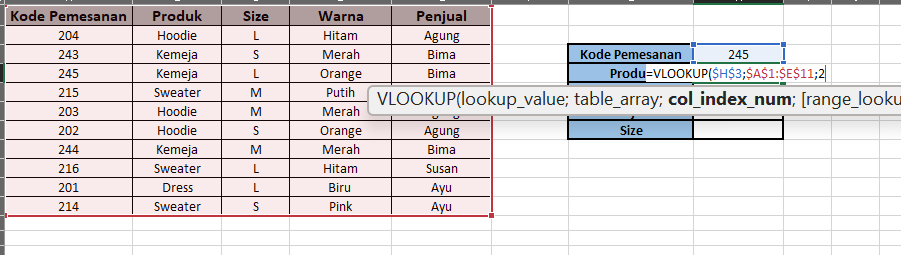



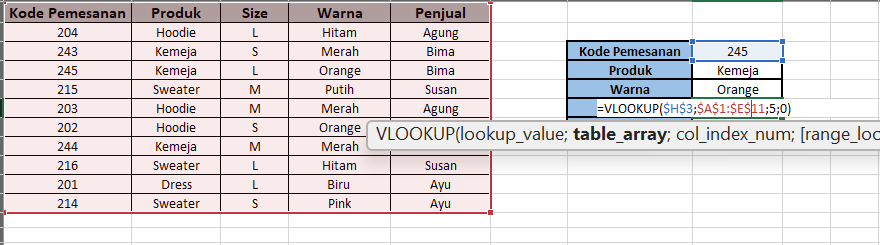








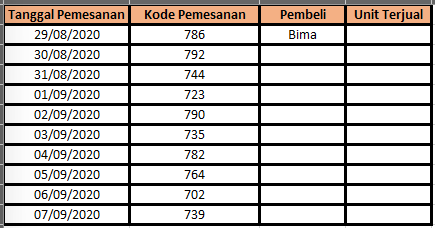


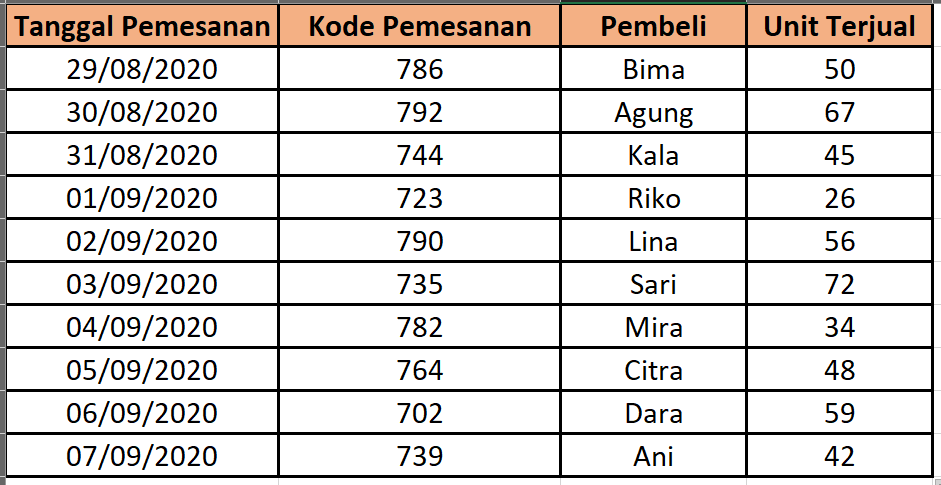
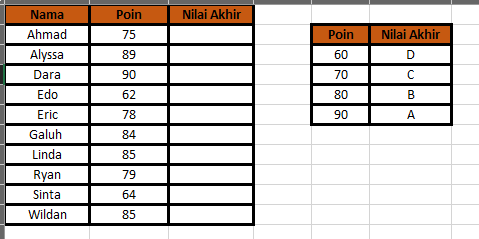



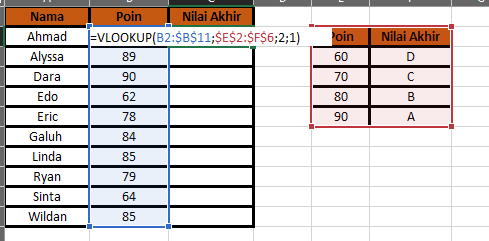

Komentar
Posting Komentar